文章详情页
如何查看Win10中net framework的版本
浏览:76日期:2024-08-10 17:06:41
Windows系统中的很多软件都依赖Net Framework环境,那么我们该如何的查看自己电脑中的Net Framework的版本号呢?下面小编给大家分享一下。
程序和功能中查看01、首先按下Win+R组合键打开运行界面,在运行界面的输入框中输入Control命令,如下图所示
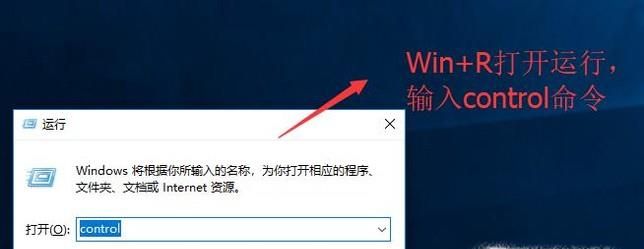
02、进入控制面板以后点击程序和功能选项,如下图所示,这里需要注意的是图标的显示位置各个电脑中会有差异
03、接下来会进入程序和功能界面,我们点击左侧的启用或关闭Windows功能选项,如下图所示
04、在弹出的Windows功能界面中你就可以看到哪些Net Framework被勾选了,勾选的代表已经安装了,如下图所示
05、另外你也可以直接在程序和功能界面的程序列表中查看安装的Net Framework版本,如下图所示
安装文件夹下查看01、我们可以打开一个盘符,在地址栏中键入如下的地址,然后回车
02、在net文件夹中根据自己的系统版本选择相应的framework版本,如下图所示
03、进入到相应的framework版本文件夹后,我们就可以看到带v的不同文件夹了,后面的数字就是相应的版本号,如下图所示
上一条:Win10专业版如何设置显示文件扩展名?下一条:win10如何修复系统
相关文章:
1. Win10重置后驱动要重新装吗?Win10重置后驱动还在吗?2. 鼠标怎么设置为左手? deepin20左手鼠标设置方法3. 如何在电脑PC上启动Windows11和Linux双系统4. Win10专业版hiberfil.sys可以禁用删除吗?5. 通过修改注册表来提高系统的稳定安全让计算机坚强起来6. Windows Modules Installer Worker是什么进程?硬盘占用100%的原因分析7. Windows 注册表LastKey键值的设置技巧8. VMware Workstation虚拟机安装VMware vSphere 8.0(esxi)详细教程9. Fdisk硬盘分区图文教程(超详细)10. 中兴新支点操作系统全面支持龙芯3A3000 附新特性
排行榜

 网公网安备
网公网安备